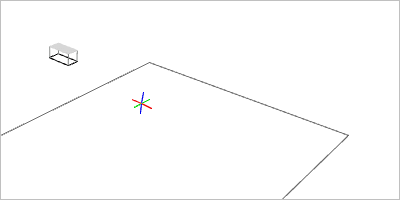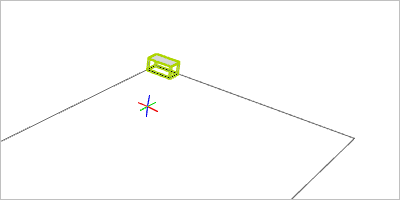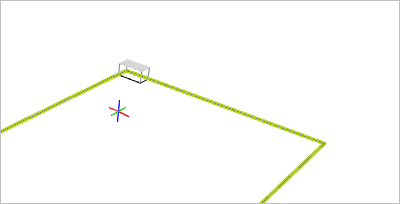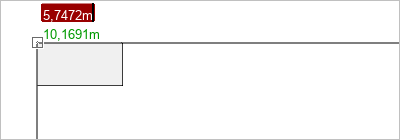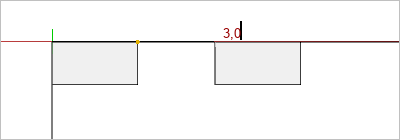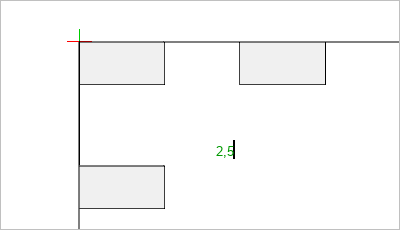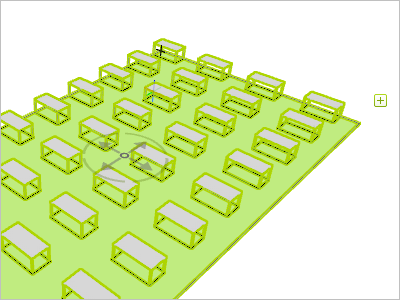Anordnung
Mit dem Befehl Anordnung verteilen Sie Kopien eines selektierten Objekts auf einer vorher ausgewählten Fläche.
1.Verwenden Sie die 2D-Zeichenelemente wie Kreis, Rechteck oder (geschlossener) Linienzug (Register Start, Gruppe Zeichenelemente), um die Fläche einzuzeichnen, auf der die Kopien Ihres Objektes verteilt werden sollen. |
|
2.Legen Sie das Objekt, welches Sie vervielfältigen möchten, in Ihre 2D-Zeichenform. Das Objekt dient als Ausgangspunkt für Ihre Verteilung. |
|
3.Selektieren Sie das Zeichenelement, das die Fläche für die Anordnung begrenzt. |
|
4.Wechseln Sie auf das Register Bearbeiten und klicken Sie Anordnung, Gruppe Platzierung. |
|
5.Selektieren Sie das Objekt, dessen Kopien Sie auf der Fläche verteilen möchten. 6.Über einen weiteren Klick wählen Sie einen Basispunkt für die Verteilung. Er sollte sich am zu verteilenden Objekt befinden. |
|
Hinweis: Der Basispunkt ist der Punkt, von dem aus die Objekte auf der Anordnungsfläche verteilt werden. Er legt also den Punkt fest, an dem die Verteilung über die Fläche beginnt. Die horizontalen und vertikalen Abstände zwischen Ihren Objekten liegen relativ zum Basispunkt. |
|
7.Legen Sie den horizontalen Abstand zwischen den Kopien fest, indem Sie einen Wert eingeben und mit Enter bestätigen oder einen Punkt in Ihrer Planung klicken. |
|
8.Legen Sie den vertikalen Abstand zwischen den Kopien fest, indem Sie einen Wert eingeben und mit Enter bestätigen oder einen Punkt in Ihrer Planung klicken. |
|
9.Der pCon.planner erstellt nun Kopien Ihres Objekts und verteilt diese gemäß Ihrer Wunschabstände auf der Anordnungsfläche. |
|
Dynamisches Register Anordnung
Sobald die Anordnung erstellt ist, steht Ihnen das dynamische Register Anordnung zur Verfügung. Es bleibt eingeblendet, solange der Befehl Anordnung aktiv ist. Sie können es erneut aufrufen, indem Sie auf ein Objekt in Ihrer Anordnung klicken.
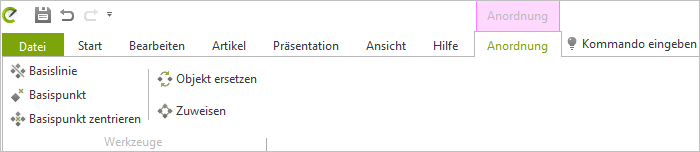
Die folgenden Befehle können Sie auf dem Register Anordnung abrufen:
Option |
Inhalt |
Vorgehen |
Basislinie |
Ändern des Winkels der Linie, auf der die Objekte verteilt werden. |
•Nach einem Klick auf den Befehl Basislinie erscheint am Basispunkt eine Linie •Drehen der Linie durch Mausbewegung oder Eingabe eines Winkel und Bestätigung mit Enter •Die Objekte in der Anordnung richten sich automatisch am Winkel der Linie aus |
Basispunkt |
Versetzen des Basispunktes. |
•Basispunkt über einen Klick der linken Maustaste versetzen •Objekte richten sich am neuen Basispunkt aus |
Basispunkt zentrieren |
Basispunkt wird in die Mitte der Anordnungsfläche gelegt. |
•Klick auf Befehl Basispunkt zentrieren verlegt den Basispunkt in die Mitte der Anordnungsfläche •Objekte richten sich am zentrierten Basispunkt aus |
Objekt ersetzen |
Angeordnetes Objekt durch anderen Gegenstand ersetzen. |
•Bei selektierter Anordnung: Linksklick auf Objekt ersetzen •Neues Objekt auswählen •Basispunkt am Objekt auswählen •Objekte in der Anordnung werden durch gewähltes Objekt ersetzt |
Zuweisen |
Anordnung an eine andere Anordnungsfläche zuweisen. |
•Zuweisen auswählen •Neue geschlossene 2D-Zeichenform per Klick auswählen: Zuordnung wird für diese Fläche übernommen |
Anordnung über Eigenschafteneditor bearbeiten
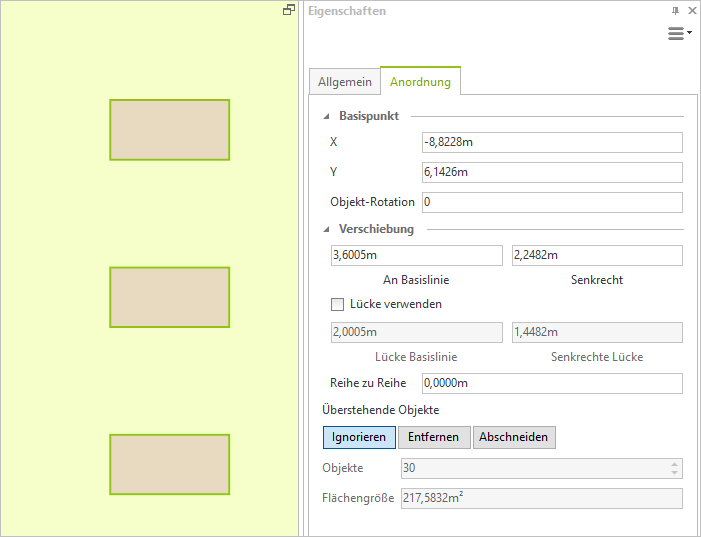
Eine aktive Anordnung können Sie weiterhin im Eigenschafteneditor bearbeiten:
Option |
Inhalt |
Basispunkt |
X- und Y-Koordinaten des Basispunktes verschieben |
Objekt-Rotation |
Drehung der einzelnen Objekte in der Anordnung festlegen, Anordnung selbst wird nicht rotiert |
Verschiebung |
|
An Basislinie |
Abstand von Objektmittelpunkt zu Objektmittelpunkt entlang der Basislinie einstellen |
Senkrecht |
Abstand zwischen Objektmittelpunkten senkrecht zur Basislinie einstellen |
Lücke verwenden |
Ist diese Option aktiviert, wird der Abstand von Objektkante zu Objektkante zum Ausrichten der Objekte herangezogen |
Lücke Basislinie |
Abstand von Objektkante zu Objektkante eingeben |
Senkrechte Lücke |
Abstand zwischen Objektkanten senkrecht zur Basislinie einstellen |
Reihe zu Reihe |
Versatz zwischen den Reihen eingeben |
Überstehende Objekte |
Objekte, die den Anordnungsbereich schneiden: •Ignorieren: Objekte werden beibehalten, auch wenn sie zum Teil außerhalb der Anordnungsform liegen •Entfernen: Objekte, die den Rand der Form schneiden, werden komplett entfernt •Abschneiden: Teile der Objekte, die außerhalb der Form liegen, werden entfernt
|
Objekte |
Anzahl der Objekte in der Anordnung ablesen |
Flächengröße |
Größe der Anordnungsfläche ablesen |